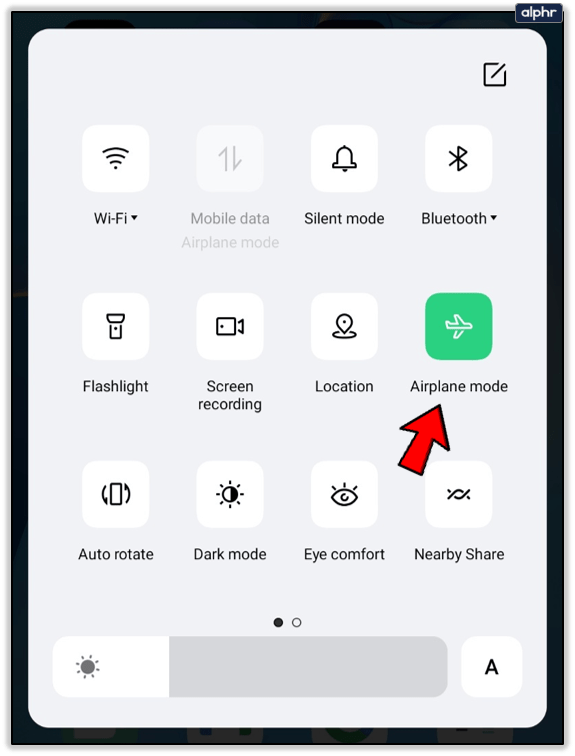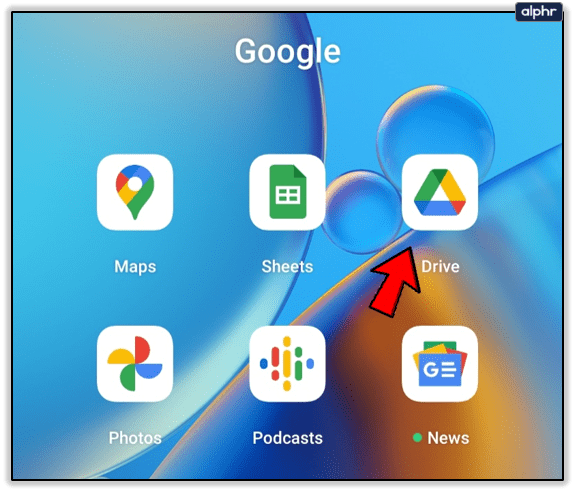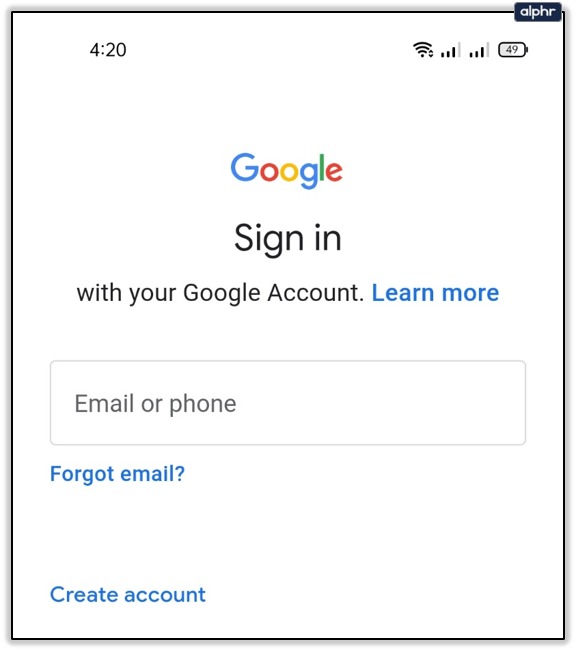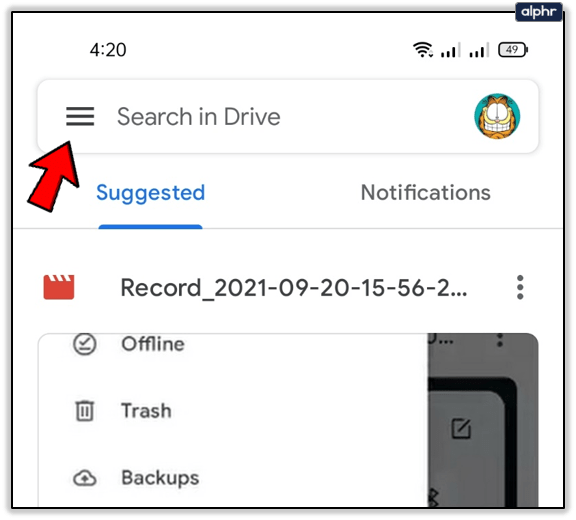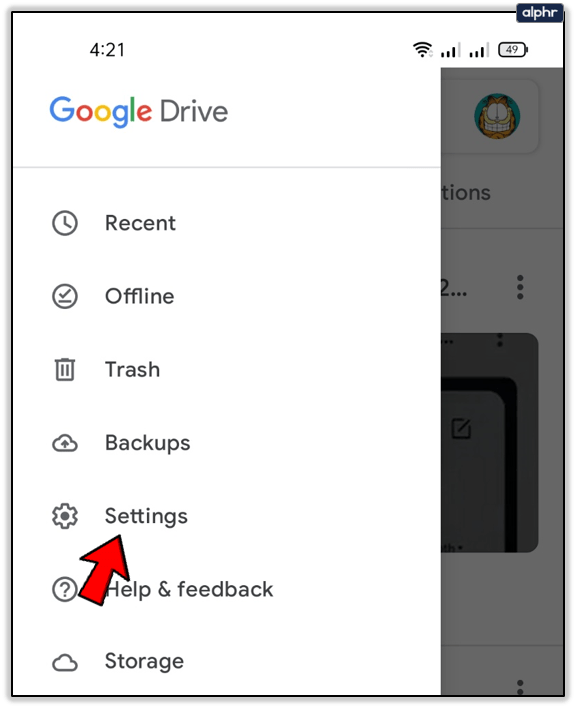Véletlenül törölt üzeneteket Android-eszközén? Vagy a telefonja megsérült vagy elromlott? Ha bármi ilyesmi megtörtént, akkor egy kis pácban vagy. Mert nagyon nehéz visszaállítani a törölt üzeneteket bármely eszközről, különösen az Androidról.
Ez annak a ténynek köszönhető, hogy az Android-eszközök nem tárolják a törölt üzeneteket a kukában. Automatikusan felülíródnak. Olvassa el a további részleteket, a lehetséges megoldásokat, tippeket és trükköket a probléma kezeléséhez.
Az üzenetek helyreállítása Androidon szinte lehetetlen
Az Android operációs rendszer sajátos, ha a törölt adatok tárolásáról (vagy inkább nem tárolásáról) van szó. Tudja, hogy a Windows számítógépeken van egy lomtár, amely a törölt dokumentumok és fájlok temetőjeként szolgál?
Ha igen, akkor tudni fogja, mennyire hasznos ez a szemetes. Ha véletlenül töröl valamit, néhány kattintással egyszerűen visszaállíthatja. Ezzel szemben az Android-eszközökön nincs olyan, hogy lomtár. Az összes törölt információ gyorsan felülíródik új információval.
Képzelje el úgy, mint egy üres papírdarabot, miután gumival letörölte a korábban ráírt szavakat. Új szavakat írhat ugyanarra a papírra, de nincs mód a törölt elemek visszakeresésére.
Csak remélni lehet, hogy a törölt üzeneteket még nem írták felül. Minél gyorsabban veszi észre, hogy el akarja menteni őket, annál nagyobb az esélye az üzenetek visszakeresésére.

Az üzenetek helyreállításának egyetlen szilárd módja Androidon
Ha gyors Google-keresést végzett, azt gondolhatja, hogy az üzenetek helyreállítása egyszerű. Sajnálom, hogy kipukkadt a buborékod. De az összes hirdetett szoftver, amely azt állítja, hogy helyreállítja az üzeneteket, valójában haszontalan és káros az eszközére.
Mindezt a cikk későbbi részében tárgyaljuk. Most beszéljünk az egyetlen működő helyreállítási módszerről. Kovesd ezeket a lepeseket:
- Indítsa el a Repülőgép módot az eszközön. Egyszerűen csúsztassa lefelé az ujját a képernyő tetejéről, és válassza ki a repülőgép ikont az Android gyorsmenüjéből.

- Az ikon világít, ha engedélyezve van, ahogy az a képen is látható.
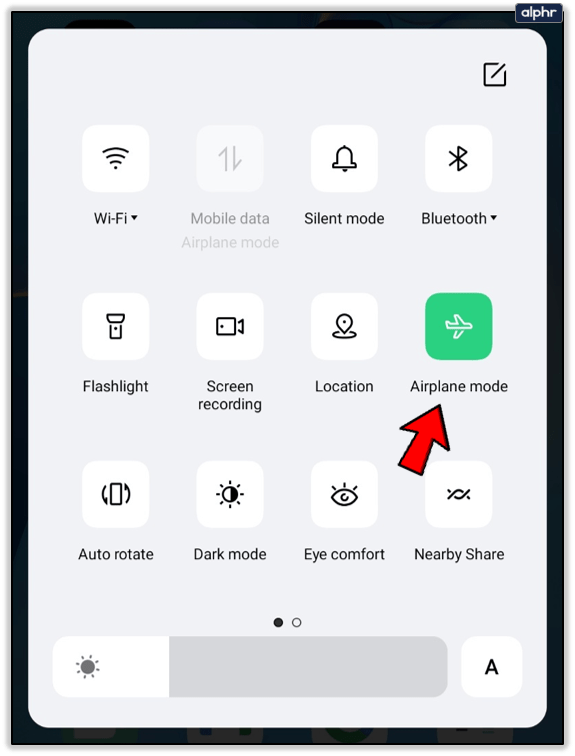
- Ez a mód letilt mindent (Wi-Fi, mobil adatátvitel stb.) a telefonon. Ez egyszerű: megakadályozza, hogy új adatok kerüljenek a telefonra.

- Most megpróbálhatja máshol keresni az üzeneteket, ha véletlenül biztonsági másolatot készített róluk.
Ez az egyetlen módja, hogy biztonsági másolatot készítsen az üzenetekről a törlésük előtt. Vagy beszélhet a másik személlyel (a szóban forgó üzenetek címzettjével vagy küldőjével), elmagyarázhatja a helyzetet, és remélheti, hogy továbbítják Önnek a törölt üzeneteket.
Kerüljön minden harmadik féltől származó helyreállító programot
Ha mást nem, kövesse ezt a tanácsot. Nem tesz szívességet magának, ha telepíti ezeket a „csodamunkás” alkalmazásokat és programokat, amelyek azt állítják, hogy visszaállítják az Android-eszközökön lévő törölt üzeneteket. Ezek többnyire csalások, rosszindulatú programok, kémprogramok stb.
A fentiek mindegyike káros az eszközére, és ami a legfontosabb, nem fog működni. Soha nem mondanánk, hogy töltsön le bármit az eszközeire. A szomorú valóság az, hogy miután az Android-üzenetei eltűntek, azok eltűnnek.
Keveset vagy semmit nem tudsz tenni ellene. Ne ess kétségbe, és legyen ez a lecke. A legjobb, amit tehet, ha mindig biztonsági másolatot készít üzeneteiről. Akkor nem kell imádkoznod azért, hogy az üzenetek ne vesszenek el teljesen.
Ugyanez vonatkozik a fontos fájlokra, fényképekre stb. Mindig készítsen biztonsági másolatot fontos levelezéséről és fájljairól egy külső tárolóeszközre, vagy ami még jobb, egy biztonságos felhőszolgáltatásra.
Biztonsági mentési módszerek
Alapvetően két biztonsági mentési módszer létezik az üzenetek, valamint bármely más típusú fájl mentésére. Elmentheti őket fizikai eszközre (például USB flash meghajtóra, külső merevlemezre, számítógépére stb.). Erről a módszerről nincs sok mondanivaló, elég masszív, micro USB kábellel csatlakoztathatja Androidját a legtöbb említett eszközhöz, és mentheti az üzeneteket.
A másik módszer, ami talán még jobb, ha feltölti üzeneteit a fent hivatkozott biztonságos felhőalapú tárolási szolgáltatásra, például a Google Drive-ra. Ha nem tudja, hogyan kell használni, kövesse az alábbi lépéseket:
- Telepítse a Google Drive-ot Android-eszközére, vagy frissítse a link segítségével.
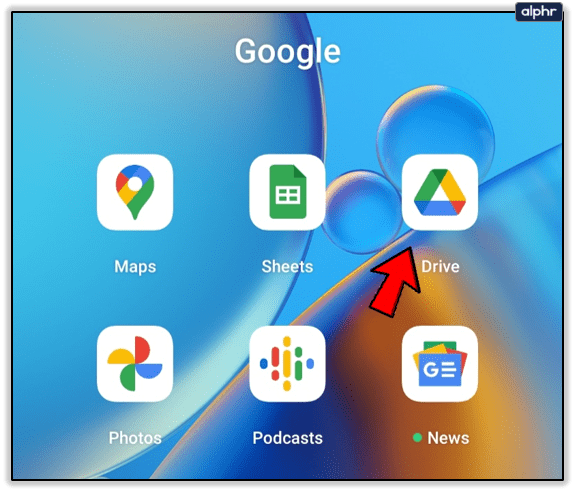
- Indítsa el, és jelentkezzen be Google-fiókjába, amely a Google Drive-hoz van kapcsolva (vagy kapcsolja össze most).
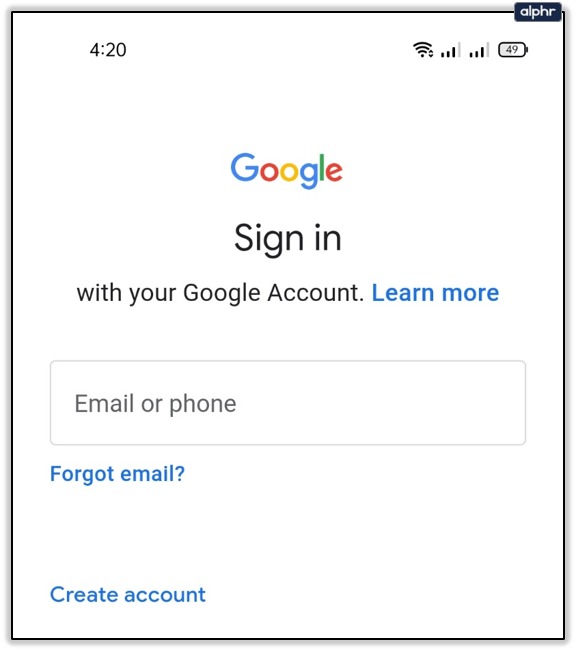
- Nyissa meg az alkalmazást, és koppintson a további ikonra (hamburger menü).
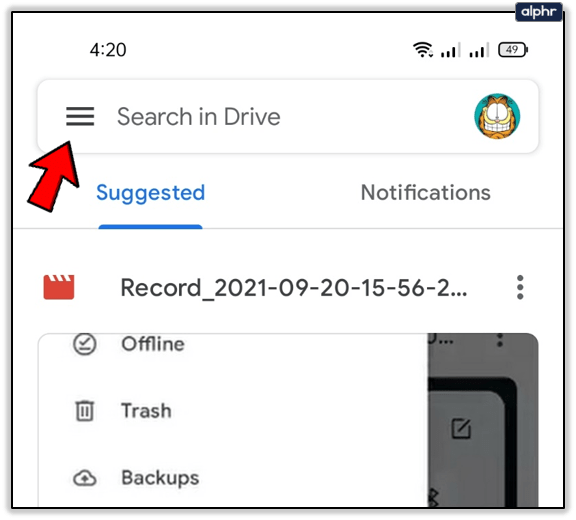
- Érintse meg a Beállítások, majd a Biztonsági mentés és visszaállítás elemet.
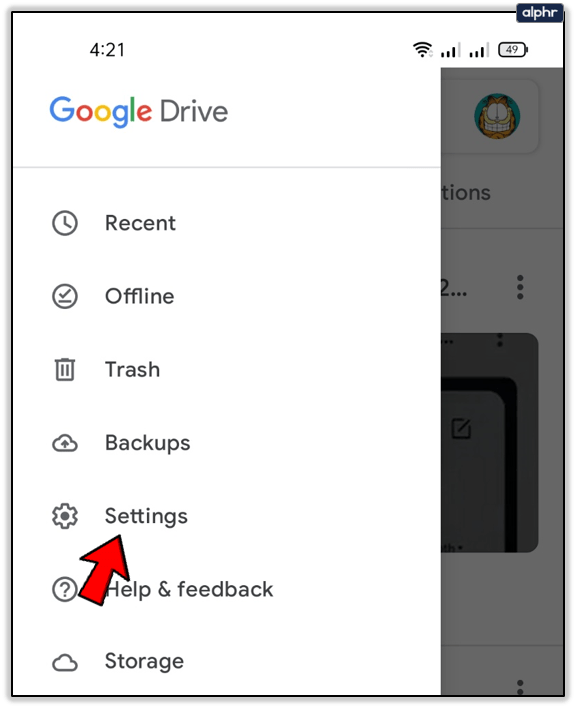
- Kapcsolja be a Biztonsági mentés funkciót, majd válassza a Biztonsági mentés most gombot.

Jobb félni, mint megijedni
Vegye figyelembe, hogy ha az üzenetek törlése előtt telepítette a Google Drive-ot telefonjára, ellenőrizze a tárhelyét, hogy megkeresse ezeket az üzeneteket. Ha nem, akkor sajnos nem tudsz mit tenni. Ne felejtsen el biztonsági másolatot készíteni üzeneteiről és értékes fájljairól.
Elvesztett már törölt üzeneteket Android-eszközén? Tudassa velünk az alábbi megjegyzések részben.